您当前位置:
首页 >
谷歌浏览器下载功能在远程桌面环境下失效的修复方案
谷歌浏览器下载功能在远程桌面环境下失效的修复方案
文章来源:谷歌浏览器官网
时间:2025-08-11
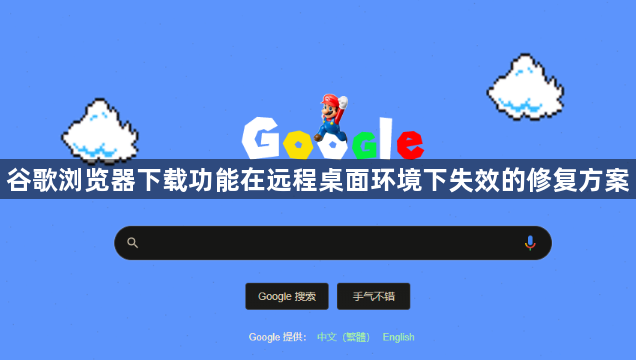
1. 检查网络连接:确保本地计算机和远程服务器之间的网络连接正常。可以尝试访问其他网站或使用其他浏览器来验证网络连接是否通畅。若网络连接不稳定或配置不正确,可能导致谷歌浏览器无法正常访问互联网,从而影响下载功能。检查远程服务器的网络连接状态,尝试在服务器上使用其他浏览器访问谷歌,以排除浏览器本身的问题。如果服务器网络存在问题,也可能致使下载功能失效。查看本地计算机和远程服务器的防火墙设置,确认没有阻止谷歌浏览器的访问。同时,检查是否有任何安全软件(如杀毒软件)阻止了浏览器的运行,因为这类软件可能会误将浏览器的下载操作视为潜在威胁而进行拦截。
2. 调整浏览器设置:打开谷歌浏览器的设置菜单,选择“隐私设置和安全性”下的“清除浏览数据”,勾选“缓存的图片和文件”以及“Cookies及其他站点数据”等选项,然后点击“清除数据”。过多的缓存和Cookies可能导致浏览器出现异常,影响下载功能。检查并禁用可能导致浏览器崩溃或无法正常运行的插件。某些插件可能与远程桌面环境不兼容,从而引发下载问题。同时,确保所有插件都已更新到最新版本,以保证其与当前版本的谷歌浏览器兼容。打开谷歌浏览器的设置菜单,选择“系统”下的“打开您的计算机代理设置”,确保代理设置正确。若代理设置错误,可能导致无法正常连接到下载服务器,进而使下载功能失效。也可以尝试关闭代理设置,查看是否解决了问题。
3. 调整系统权限:右键点击谷歌浏览器的快捷方式或可执行文件,选择“以管理员身份运行”。这将授予浏览器更高的权限,有助于解决因权限不足导致的下载问题。在本地计算机和远程服务器上,检查用户账户控制(UAC)设置。若UAC设置过于严格,可能会阻止谷歌浏览器的正常运行,可适当调整其设置。
4. 调整远程桌面软件设置:检查远程桌面连接设置,包括服务器地址、端口号、用户名和密码等,确保其正确无误。若连接设置有误,可能无法正常连接到远程服务器,进而影响下载功能。在远程服务器上,打开远程桌面会话主机配置工具,检查并调整会话设置,确保没有限制谷歌浏览器的访问权限。某些会话设置可能会对浏览器的功能进行限制,导致下载功能无法使用。确保远程桌面软件(如Microsoft Remote Desktop Connection、Chrome Remote Desktop等)已更新到最新版本。更新软件可以修复已知的错误和漏洞,提高软件的稳定性和兼容性,可能有助于解决下载功能失效的问题。
